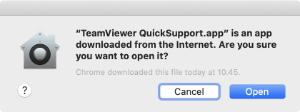...
| Note | ||
|---|---|---|
| ||
|
1. TeamViewer-ohjelman haku koneelta tai asennus
Jos koneesi on Metropolian ylläpidossa niin TeamViewer QuickSupport-ohjelma saattaa jo olla /Applications-kansiossa.
Voit etsiä ohjelman käyttämällä macOS:n Spotlight-hakua. Sen saat esille otsikkopalkin oikeasta yläreunasta suurennuslasin kuvakkeesta.
...
Ohjelma kannattaa siirtää koneen /Applications-kansioon mahdollista jatkokäyttöä varten.
2. TeamViewer-ohjelman käynnistäminen
Jos ohjelmaa ei ole käynnistetty koneella koskaan niin macOS saattaa kysyä lupaasi ohjelman käyttöön.
Valitse Open.
Kun TeamViewer-ohjelma on avoinna niin esiin tulee valmiusikkuna.
Voit halutessasi kirjoittaa lyhyesti Description-kenttään millaista tukea tarvitset ja painaa Save.
3. Etätukiyhteyden luvat
TeamViewer-ohjelmalle pitää antaa muutamia oikeuksia etätuen onnistumiseksi.
...
TIEDOKSI: Näytön etäkatselun ja etäohjauksen luvat ovat voimassa VAIN kun Team Viewer on käynnissä ja olet antanut etätukiyhteyden alussa siihen tukihenkilölle luvan.
Etätukiyhteystapahtuman jälkeen voit halutessasi poistaa nämä oikeudet ottamalla ruksit pois edellämainituissa asetuspaneeleissa mutta se ei ole tarpeellista koska etäohjauslupa kysytään aina erikseen jokaisessa TeamViewer-yhteydessä.
4. Etätukiyhteyden avaaminen
Kun tukihenkilö yrittää avata etätukiyhteyden koneeseesi valitse Allow.
...
Koneesi oikeaan reunaan tulee paneeli josta voi käyttää useita eri työkaluja kuten mm. chat, tiedostojen siirto tietokoneiden välillä.
.
5. TeamViewer-etätukiyhteyden lopetus
Kun haluat sulkea etätukiyhteyden voit tehdä sen seuraavilla tavoilla:
...